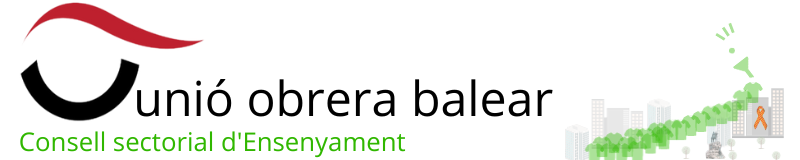Ahir 28/3/17, es publicà al Boib la resolució que convoca les oposicions per al 2017. El termini per a presentar les sol·licituds per a participar-hi romandrà obert del 29/3/17 al 18/4/17, ambdós inclosos.
Recordau que trobareu tota la informació sobre oposicions publicada per la Conselleria en aquest enllaç.
A continuació us explicam, pantalla a pantalla, les passes que s’han de seguir per realitzar correctament el tràmit telemàtic de sol·licitud.
PANTALLA 1
És la pantalla d’accés al tràmit, a la qual hi podeu accedir clicant AQUÍ
Hi trobareu tres vies d’accés al tràmit:
- Amb DNI electrònic o certificat digital reconegut
- Amb el número d’usuari i contrasenya que usau per accedir al Portal del Personal
- Anònimament
Si hi accediu anònimament i la conselleria ja té alguna dada vostra, l’aplicació us reconeixerà i se us enviarà un correu electrònic amb un codi que us servirà per a realitzar el tràmit accedint-hi de nou per la via d’usuari i contrasenya. Heu de tenir en compte que aquest codi només és vàlid per al mateix dia en què comenceu el tràmit i us caducarà a les 23.59 hores del dia en qüestió.
PANTALLES 2 i 3
Aquestes dues pantalles només són informatives sobre l’assistent telemàtic; no s’hi ha de fer res, simplement llegir-les i passar a la següent.
PANTALLA 4
És la pantalla de les vostres dades personals.
Si ja us hi apareixen totes, basta revisar-les per si són correctes.
Si ho desitjau, podeu introduir-hi les modificacions que us interessin sempre tenint en compte que només tendran efectes per a la convocatòria d’oposicions, és a dir, que no implicaran canvis en les dades del vostre Portal del Personal.
Si us apareixen camps en blanc perquè la conselleria no disposa de totes les vostres dades (per exemple perquè sou docent de la concertada), haureu d’emplenar tots els camps que faltin.
Aquells aspirants amb nacionalitat estrangera, a l’apartat de “nacionalitat“, haureu de triar “altres” i a continuació seleccionar la vostra.
PANTALLA 5
S’hi indiquen les dades de la convocatòria, és a dir, haureu d’especificar els següents apartats:
- Illa a la qual us presentau
- Procediment en què voleu participar (ingrés, adquisició de nova especialitat…)
- Cos al qual voleu accedir o ingressar
- Especialitat per a la qual opositau
- Si estau exempts de pagament de taxes. Per a saber els supòsits en què podeu estar exempts, consultau el punt 3.6.3. de l’Annex 1 de la convocatòria. En cas de poder-vos acollir a aquesta exempció, haureu d’aportar documentació justificativa al registre. En qualsevol cas, la Conselleria recomana que si dubtau de la vostra exempció, faceu el pagament i reclameu després la devolució de l’import en el període de reclamacions.
- Si teniu reconeguda alguna discapacitat. Si és així se us donarà l’opció que autoritzeu la conselleria a sol·licitar en nom vostre el Dictamen de l’equip multiprofessional competent sempre i quant aquest hagi estat emès per una entitat de les Illes balears. Si no autoritzau la Conselleria a fer les gestions per aconseguir el Dictamen o aquest ha estat emès per una entitat que no sigui el Centre Base de Valoració de la Discapacitat de les I.B., haureu de presentar-lo vosaltres mateixos al registre de la Conselleria en el termini de presentació de sol·licituds o durant el termini de reclamacions a les llistes provisionals d’admesos. (Per a més informació, vegeu el punt 2.1.3.2. de l’Annex 1 de la convocatòria)
PANTALLA 6
És la pantalla de consignació del títol al·legat per a l’ingrés o accés al cos.
Hi apareixeran les titulacions que consten al vostre Portal del Personal.
Si la titulació que voleu al·legar no us apareix en aquesta pantalla, se us dóna la possibilitat d’afegir-la-hi.
Un cop tengueu en pantalla totes les titulacions de les quals disposau, n’haureu de seleccionar només una: la que se us demani com a requisit per accedir al cos i especialitat que desitjau.
El títol universitat en format paper només l’haureu d’entregar si aprovau les oposicions.
PANTALLA 7
És la pantalla de la sol·licitud de participació en sí. Aquí es revisa si compliu els requisits per apuntar-vos i haureu de declarar que teniu:
- La titulació universitària requerida
- La formació pedagògica (en cas que sigui obligatori per al cos al que voleu accedir; si dubtau, vegeu l’apartat 2.1.2. de l’Annex 1 de la convocatòria)
- La titulació de català. Si no la teniu, se us indicarà que així és i l’haureu de presentar al registre.
Si a la pantalla 4 de les dades personals, heu marcat que teniu una nacionalitat estrangera se us indicarà també si teniu la titulació de castellà correcta o no.
PANTALLA 8
Aquesta pantalla es titula “Firma” i l’únic que heu de fer és indicar la localitat i la data i passar a la següent pantalla.
PANTALLA 9
Se us mostra un resum de la documentació a aportar si cal presentar-ne en el vostre cas.
Si heu de presentar documentació al registre, és obligatori acompanyar-la d’una fotocòpia del DNI i del justificant de pagament.
PANTALLA 10
És la pantalla de pagament de taxes i en primer lloc se us indica si heu de pagar o no en funció de si us heu declarat exempts a la pantalla 5.
Per a aquesta convocatòria, l’import de la taxa és de 79,91 euros
Se us oferiran tres formes de pagament:
- Per targeta bancària
- Per banca electrònica
- Presencial
En funció de la forma de pagament que elegiu, se us derivarà a una nova finestra o altra.
Si pagau amb targeta, haureu d’indicar les dades habituals (titular, número…) i clicar a “efectuar pagament“. Un cop us aparegui el missatge que “el pagament s’ha realitzat de forma correcta“, us podreu descarregar el justificant de pagament i a continuació clicar a “continuar amb pas de registrar” per tal de poder passar a la pantalla següent.
En cas que pagueu per targeta o banca electrònica, és important tenir en compte que:
– Si us equivocau o un cop acabat el tràmit el voleu repetir, haureu de tornar a pagar perquè sinó no podreu tornar a arribar a la darrera pantalla. Si us trobau en aquest cas que heu hagut de pagar dos pics, us recordam que segons els punts 4.2 i 4.4. de l’Annex 1 de la convocatòria, tendreu un termini de 10 dies per a sol·licitar que se us retornin les taxes pagades de més.
El pagament per banca electrònica només el podreu realitzar aquells que tengueu el compte a Banca March, BMN, Caixabank o BBVA
Si optau per fer el pagament presencial anant al banc, un cop dins la finestra a la que se us derivi, haureu de descarregar el document model 046 de l’Agència Tributària clicant a “document de pagament” i imprimir-lo per a que us el segelli el banc i després entregar-lo a registre. Si no us descarregau aquest document de pagament, l’assistent telemàtic no us deixarà acabar el tràmit. Per saber a quines entitats bancàries podeu realitzar el pagament, consultau el punt 3.6.2 de l’annex 1 de la convocatòria.
PANTALLA 11
En aquesta penúltima pantalla hi trobareu un resum del vostre tràmit per tal que pugueu comprovar les passes realitzades.
PANTALLA 12
És la darrera passa del tràmit i ja només cal clicar a “registrar sol·licitud”
També se us dóna l’opció de guardar el justificant de la sol·licitud.
Un cop registrada, ja haureu acabat el tràmit telemàtic.
A TENIR EN COMPTE SI HEU D’APORTAR DOCUMENTACIÓ I NO HEU PAGAT PRESENCIALMENT
Ja hem dit que en cas d’haver d’aportar documentació al registre, és imprescindible acompanyar-la d’una fotocòpia del DNI i del justificant de pagament.
Aquest justificant de pagament per presentar a registre només serà vàlid si respon al model 046 de l’Agència Tributària, model que ja tendreu si heu fet pagament presencial però que haureu de recuperar si heu pagat amb targeta o banca electrònica; us explicam, doncs, com recuperar aquest justificant:
– Heu d’entrar al vostre Portal del Personal.
Dins l’aparat “Tràmits enviats” hi trobareu la sol·licitud per a apuntar-vos a les oposicions i un justificant de pagament que no respon al model 046 però on hi trobareu totes les dades que necessitareu consultar per a la següent passa, entre elles, un codi localitzador.
– A continuació haureu d’entrar a la web de l’Agència Tributària i, un cop a dins, entrar a l’apartat de “Tributs autonòmics“.
Un cop aquí, haureu de clicar a “Còpia del justificant de pagament” i se us obrirà una finestra on haureu d’emplenar el camps amb les dades que trobareu al justificant del Portal del Personal a què ens referim al paràgraf anterior. Un cop emplenats els camps, clicau a “Acceptar” i a continuació ja podreu imprimir i guardar el justificant de pagament amb el format del model 046
Com sempre, si teniu algun dubte, ens trobareu al nostre correu uob.ensenyament@gmail.com
Continuarem informant.